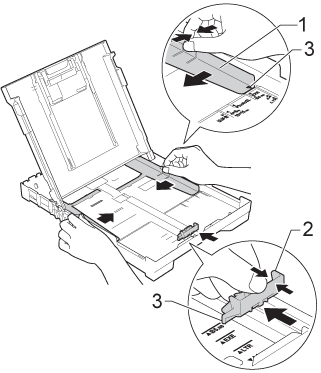DCP-J100
Odpowiedzi na często zadawane pytania i rozwiązywanie problemów |
Zacięcie papieru
Wykonaj poniższe czynności, aby usunąć komunikat o błędzie Zacięcie papieru.
W przypadku modeli z FUNKCJAMI FAKSU:
Przed odłączeniem urządzenia od źródła zasilania można przesłać faksy zapisane w pamięci do komputera lub innego faksu, aby nie utracić ważnych wiadomości. Kliknij tutaj, aby zobaczyć, jak przesłać faks do innego urządzenia faksowego.
INFORMACJA: UWAGA: Poniższa ilustracja jest tylko przykładowa i Twoje urządzenie może się od przedstawionego poniżej różnić.
- Odłącz urządzenie Brother od gniazdka elektrycznego.
-
Jeśli klapka podpierająca papier jest otwarta, zamknij ją, a następnie zamknij podparcie papieru. Wyciągnij całkowicie tacę papieru (1) z urządzenia.
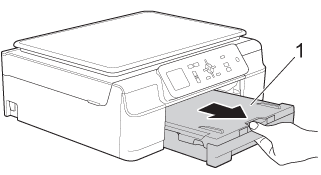
-
Pociągnij za dwie zielone dźwignie znajdujące się wewnątrz urządzenia, aby odblokować zacięty papier.
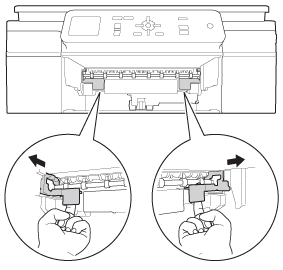
-
Włóż obie ręce pod plastikowe zakładki po obu stronach urządzenia i podnieś pokrywę skanera (1) do położenia otwartego.
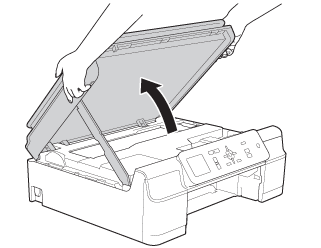
-
Powoli wyciągnij zacięty papier (1) z urządzenia.
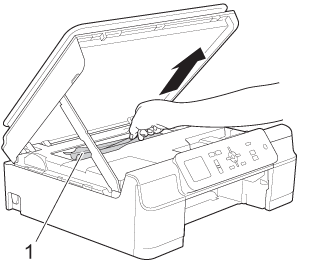
-
Przesuń głowicę drukującą i wyjmij wszystkie resztki papieru znajdujące się pod głowicą drukującą.
Przed przesunięciem głowicy drukującej ręką odłącz urządzenie od źródła zasilania.
-
Ostrożnie sprawdź lewy (1) i prawy (2) narożnik boczny i usuń wszelkie kawałki papieru.
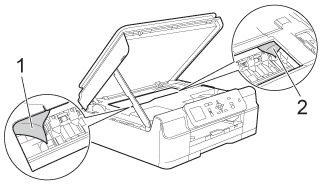
-
NIE dotykaj paska kodera (1). Może to spowodować uszkodzenie urządzenia.
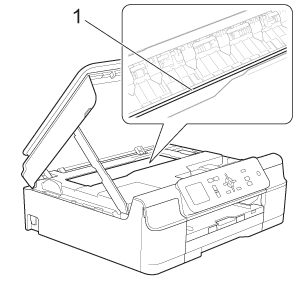
-
Jeśli głowica drukująca znajduje się w prawym rogu, jak pokazano na ilustracji (2), nie można jej przesuwać ręką. Podłącz przewód zasilający z powrotem do zasilania (gniazda elektrycznego). Naciśnij i przytrzymaj
 przycisk (Anuluj) (w przypadku modeli z ekranem dotykowym) lub przycisk Stop/Exit (Zatrzymaj/Zakończ ), aż głowica drukująca przesunie się na środek, aby można było sprawdzić prawy róg.
przycisk (Anuluj) (w przypadku modeli z ekranem dotykowym) lub przycisk Stop/Exit (Zatrzymaj/Zakończ ), aż głowica drukująca przesunie się na środek, aby można było sprawdzić prawy róg.
Aby przesunąć głowicę drukującą, należy przytrzymać obszary klepiska trójkątem w sposób pokazany na ilustracji (3).
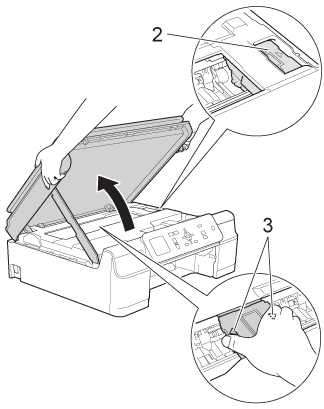
- Jeśli atrament poplami skórę lub ubranie, należy natychmiast przemyć je wodą z mydłem lub innym detergentem.
-
NIE dotykaj paska kodera (1). Może to spowodować uszkodzenie urządzenia.
-
Dokładnie wyszukaj ewentualne skrawki papieru we wnętrzu (1).
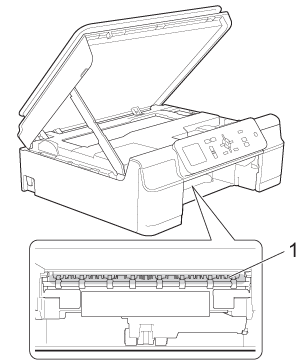
-
Sprawdź, czy wewnątrz urządzenia nie ma żadnych fragmentów papieru pod mniejszym kątem.
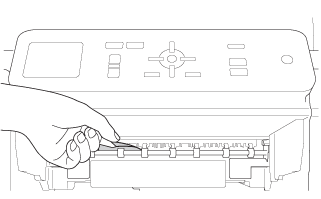
-
Otwórz pokrywę usuwania zacięć (1) z tyłu urządzenia.
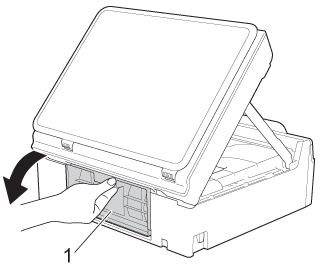
-
Wyciągnij zacięty papier z urządzenia.
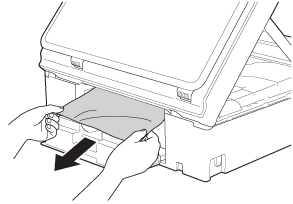
-
Zamknij pokrywę usuwania zacięć. Upewnij się, że pokrywa jest prawidłowo zamknięta.
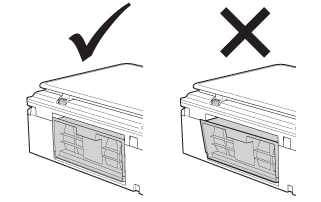
-
Umieść zasobnik papieru ponownie w urządzeniu.
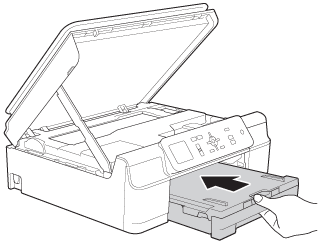
-
Podnieś pokrywę skanera (1), aby zwolnić blokadę. Delikatnie popchnij pokrywę podpory skanera w dół (2) i zamknij oburącz pokrywę skanera (3).
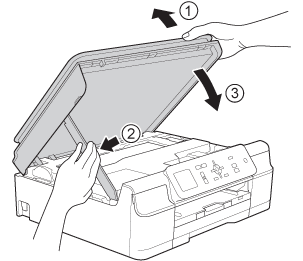
-
Przytrzymując podajnik papieru, wyciągnij podpórkę papieru (1), aż usłyszysz kliknięcie, a następnie rozłóż klapkę podpórki papieru (2).
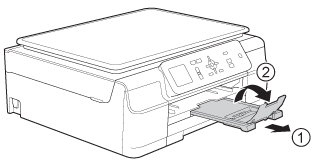
NIE używaj klapki podpórki papieru do papieru formatu Legal. (Dostępne tylko w niektórych krajach).
- Podłącz przewód zasilający z powrotem do zasilania (gniazda elektrycznego).
- Sprawdź, czy komunikat o błędzie został usunięty.
Jeśli komunikat o błędzie będzie nadal wyświetlany, kliknij tutaj, aby wyświetlić informacje dotyczące komunikatu o błędzie „Zacięcie papieru” po usunięciu zacinego papieru.
Aby uniknąć zakleszczenia papieru w przyszłości, dopasuj prowadnice szerokości papieru (1) i prowadnicę długości papieru (2) do rozmiaru papieru.
Upewnij się, że trójkątne oznaczenie (3) na prowadnicy szerokości papieru (1) oraz na prowadnicy długości papieru (2) jest zgodne z oznaczeniem używanego papieru.